تحديث 2024 أبريل: توقف عن تلقي رسائل الخطأ وإبطاء نظامك باستخدام أداة التحسين الخاصة بنا. احصل عليه الآن من الرابط التالي
- تحميل وتثبيت أداة الإصلاح هنا.
- دعها تفحص جهاز الكمبيوتر الخاص بك.
- الأداة بعد ذلك إصلاح جهاز الكمبيوتر الخاص بك.
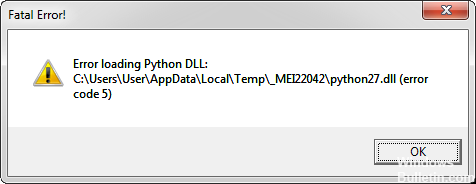
طورت شركة Google LLC وأطلقت Google Drive كخدمة تخزين ومزامنة للملفات في 24 أبريل 2012. تتمثل الوظائف الرئيسية الثلاث لـ Google Drive في تخزين الملفات على الخوادم ومزامنة الملفات بين الأجهزة ومشاركة الملفات مع مستخدمين آخرين. يوفر Google Drive أيضًا تطبيقات ذات وظائف غير متصلة بالإنترنت لمستخدمي الأجهزة المختلفة (أجهزة الكمبيوتر التي تعمل بنظام Windows و macOS ، والهواتف الذكية والأجهزة اللوحية التي تعمل بنظام Android و iOS).
مثل جميع التطبيقات والخدمات الأخرى ، يعاني Google Drive أيضًا من العديد من الأخطاء. على سبيل المثال ، "خطأ في تحميل Python DLL" هو خطأ فادح نموذجي يمكن أن يحدث في Google Drive.
خطأ فادح!
C: UsersUserAppDataLocalTemp_MEI22042python27.dll (رمز الخطأ 5).
تظهر نافذة التلميح أعلاه عندما:
- فشل تطبيق Google Drive في البدء.
- يبدأ المستخدمون عملية المزامنة.
عندما ترى مثل هذا الخطأ الفادح في Google Drive ، ليس لديك خيار سوى النقر فوق "موافق" لإغلاق النافذة المنبثقة. ومع ذلك ، سيبقى هذا الخطأ. يُرجى قراءة المحتوى التالي لمعرفة سبب الخطأ وكيفية إصلاحه.
ما سبب "خطأ في تحميل Python DLL"؟

الملف القابل للتنفيذ ليس لديه وصول المسؤول: قد يكون هذا الخطأ المحدد (بالإضافة إلى عدم استقرار التطبيق العام) ناتجًا أيضًا عن حقيقة أن الملف التنفيذي الرئيسي لا يمتلك وصول المسؤول. هذا يمنع تطبيق Google Sync من الحفاظ على اتصال دائم بـ Google Drive. لحل هذه المشكلة ، ما عليك سوى تغيير خصائص الملف التنفيذي الرئيسي بحيث يتم تشغيله بامتيازات المسؤول في كل مرة تقوم بتشغيله.
إصدار النسخ الاحتياطي والمزامنة غير متوافق مع إصدار Windows: سبب آخر محتمل قد يؤدي إلى هذا السيناريو هو سيناريو يكون فيه GoogleDriveSync القابل للتنفيذ غير متوافق بالفعل مع إصدار Windows. يمكن أن يحدث هذا إذا كنت تستخدم نسخة احتياطية قديمة وتطبيق مزامنة. في هذه الحالة ، يمكنك حل المشكلة عن طريق تشغيل GoogleDriveSync.exe للتشغيل في وضع التوافق.
مشكلة الأذونات: قد تكون رسالة الخطأ هذه ناتجة عن مشكلة أذونات تمنع وظيفة المزامنة لتطبيق النسخ الاحتياطي والمزامنة من الاتصال بشكل صحيح بخوادم Drive. إذا كانت هذه هي الحالة ، فيمكنك حل المشكلة عن طريق تغيير الأذونات في مجلد Temp بحيث يمكن استخدام جميع الملفات الموجودة فيه بواسطة حساب المستخدم الذي تستخدمه بنشاط.
نسخة قديمة من النسخ الاحتياطي والمزامنة: سبب آخر محتمل لهذه المشكلة هو إصدار قديم جدًا من النسخ الاحتياطي والمزامنة. أحد الحلول الممكنة هو إلغاء تثبيت الإصدار الحالي وتثبيت أحدث إصدار من صفحة التنزيل الرسمية.
يحتوي المجلد المؤقت على ملفات قرص تالفة: اتضح أن الانقطاعات في عملية مزامنة البيانات المحلية مع Google Drive cloud يمكن أن تؤدي إلى تلف دائم في الملفات ، مما يؤدي في الواقع إلى تدمير التطبيقات. تمكن بعض المستخدمين المتأثرين من حل المشكلة عن طريق مسح جميع محتويات المجلد المؤقت وإعادة تشغيل الكمبيوتر.
حزمة Visual C ++ 2008 Redist مفقودة: في العديد من الحالات الموثقة ، حدثت هذه المشكلة لأن حزمة Visual C ++ المهمة (2008 SP1 Redist) كانت مفقودة من تثبيت Windows الخاص بك. لحل المشكلة في هذه الحالة ، ما عليك سوى تثبيت الحزمة الموزعة المفقودة.
كيفية إصلاح "خطأ في تحميل Python DLL" في Google Drive؟
تحديث أبريل 2024:
يمكنك الآن منع مشاكل الكمبيوتر باستخدام هذه الأداة ، مثل حمايتك من فقدان الملفات والبرامج الضارة. بالإضافة إلى أنها طريقة رائعة لتحسين جهاز الكمبيوتر الخاص بك لتحقيق أقصى أداء. يعمل البرنامج على إصلاح الأخطاء الشائعة التي قد تحدث على أنظمة Windows بسهولة - لا حاجة لساعات من استكشاف الأخطاء وإصلاحها عندما يكون لديك الحل الأمثل في متناول يدك:
- الخطوة 1: تنزيل أداة إصلاح أجهزة الكمبيوتر ومحسنها (Windows 10 ، 8 ، 7 ، XP ، Vista - Microsoft Gold Certified).
- الخطوة 2: انقر فوق "بدء المسح الضوئي"للعثور على مشاكل تسجيل Windows التي قد تسبب مشاكل في الكمبيوتر.
- الخطوة 3: انقر فوق "إصلاح الكل"لإصلاح جميع القضايا.

يعمل في وضع التوافق
- افتح مستكشف الملفات.
- انتقل إلى الموقع التالي:
ج: Program FilesGoogleDrive - إذا كنت تستخدم نظام تشغيل 32 بت ، فحاول
C: ملفات البرنامج (x86) GoogleDrive - انقر بزر الماوس الأيمن فوق Googledrivesync.exe وحدد خصائص.
- في نافذة الخصائص ، افتح علامة التبويب التوافق.
- في قسم وضع التوافق ، حدد خانة الاختيار تشغيل هذا البرنامج في وضع التوافق.
- حدد إصدار نظام تشغيل أقدم من الإصدار المثبت على نظامك.
- انقر فوق تطبيق -> موافق لحفظ التغييرات.
شغّل النسخ الاحتياطي والمزامنة بصفتك مشرفًا
- افتح المجلد حيث تم تخزين أداة تثبيت النسخ الاحتياطي والمزامنة.
- انقر بزر الماوس الأيمن فوق المثبت.
- من قائمة السياق ، حدد تشغيل كمسؤول. عندما تظهر مطالبة UAC ، انقر فوق "نعم".
- يجب أن يقوم المثبت الآن بالتثبيت دون أي مشاكل.
في بعض الأحيان ، لا يلزم سوى امتيازات المسؤول لإصلاح خطأ "النسخ الاحتياطي والمزامنة عند تحميل Python DLL" ، لذا تأكد من تجربة هذه الطريقة.
نصيحة الخبراء: تقوم أداة الإصلاح هذه بفحص المستودعات واستبدال الملفات التالفة أو المفقودة إذا لم تنجح أي من هذه الطرق. إنه يعمل بشكل جيد في معظم الحالات التي تكون فيها المشكلة بسبب تلف النظام. ستعمل هذه الأداة أيضًا على تحسين نظامك لتحقيق أقصى قدر من الأداء. يمكن تنزيله بواسطة بالضغط هنا
الأسئلة المتكررة
كيف أصلح خطأ Python عند تحميل DLL؟
- احذف المجلد المؤقت.
- شغّل Backup and Sync كمسؤول.
- قم بتشغيله في وضع التوافق. افتح مستكشف الملفات.
ما هو Python DLL؟
ملف python.dll هو ملف قابل للتنفيذ موجود على محرك الأقراص الثابتة بجهاز الكمبيوتر الخاص بك. يحتوي هذا الملف على رمز الجهاز. عند تشغيل برنامج python على جهاز الكمبيوتر الخاص بك ، يتم تنفيذ الأوامر الموجودة في ملف python.dll على جهاز الكمبيوتر الخاص بك.
ماذا يعني "خطأ في تحميل Python DLL"؟
يحدث خطأ تحميل مكتبة الارتباط الديناميكي (DLL) في python عادةً عندما يحاول المستخدم فتح إصدار سطح المكتب من Google Drive أو بعد ثوانٍ قليلة من بدء عملية المزامنة. في معظم الحالات ، تشير نافذة الخطأ إلى مكتبة ارتباط ديناميكي (DLL) تسمى python27. dll.
كيفية إصلاح "python27 DLL" المفقود؟
لإصلاح الخطأ "python27. dll مفقود" ، ضع الملف في مجلد تثبيت التطبيق / اللعبة. يمكنك أيضًا وضع ملف python27.dll في دليل نظام Windows.


